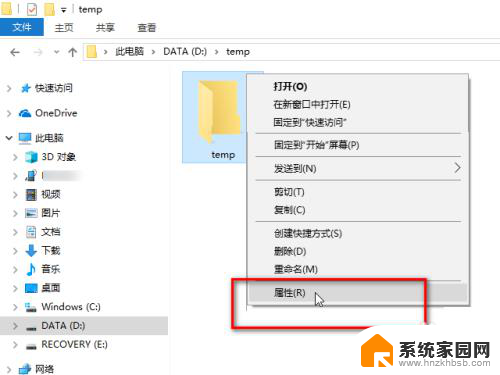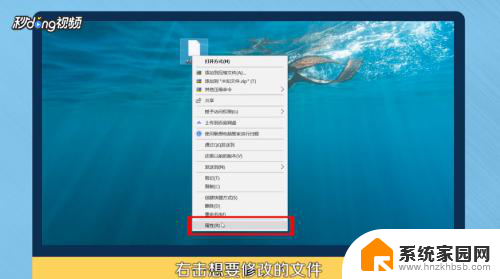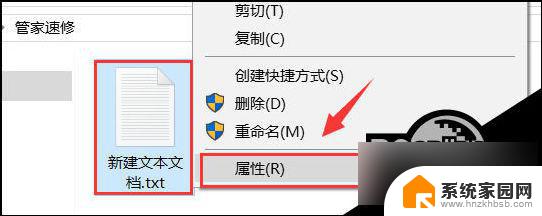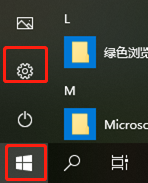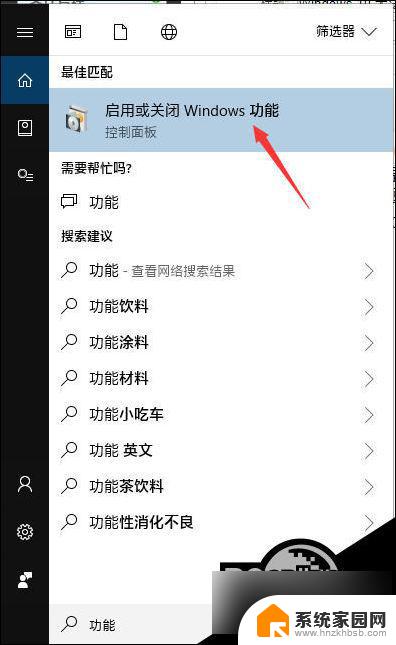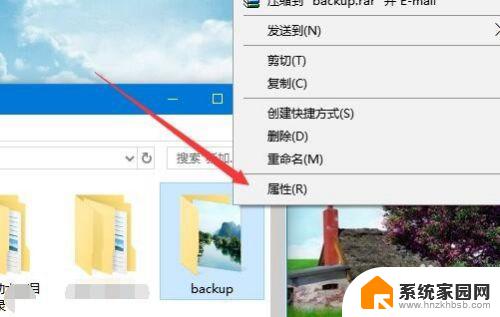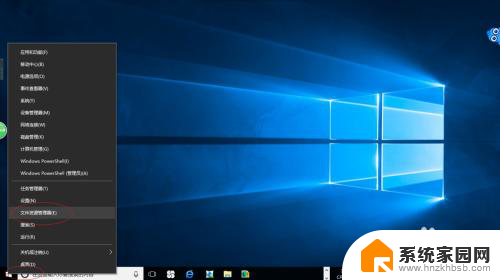文件没有编辑权限怎么办 win10文件权限修改方法
更新时间:2024-01-22 09:54:46作者:xiaoliu
在使用Windows 10操作系统时,我们经常会遇到文件没有编辑权限的情况,当我们需要对某个文件进行修改或编辑时,系统提示我们无法进行操作,这无疑给我们带来了不便。不必担心因为在Win10中,我们可以通过一些简单的方法来修改文件的权限。下面将介绍一些Win10文件权限修改的方法,帮助我们解决文件权限的问题。无论是个人还是工作环境中,这些方法都能帮助我们更好地管理和操作文件,提高工作效率。让我们一起来了解和学习吧!
操作方法:
1.打开文件目录(打开你自己需要修改文件的目录)
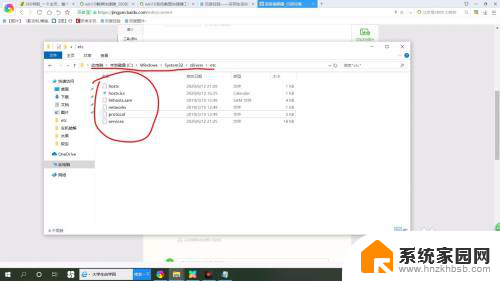
2.打开文件修改提示无权限,接下来我们开始修改权限
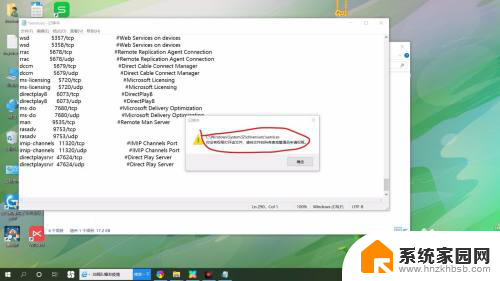
3.右键单击文件点击属性
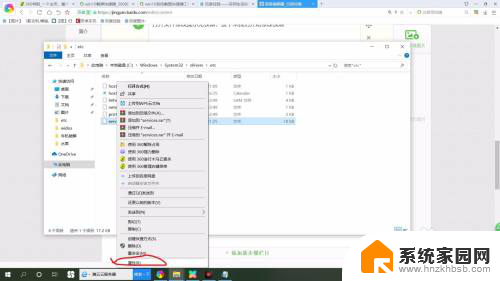
4.点击安全
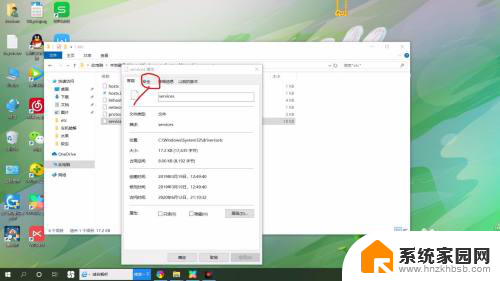
5.选择用户名(选择自己的用户名)
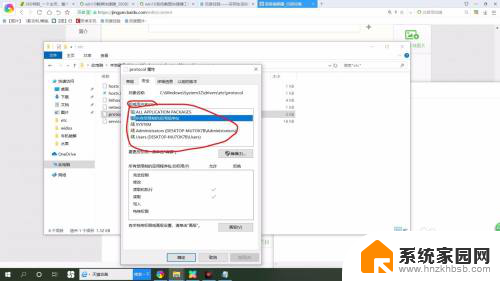
6.完全控制允许下打钩 点确认
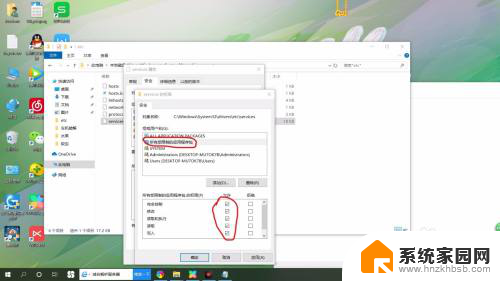
7.点击是然后确认
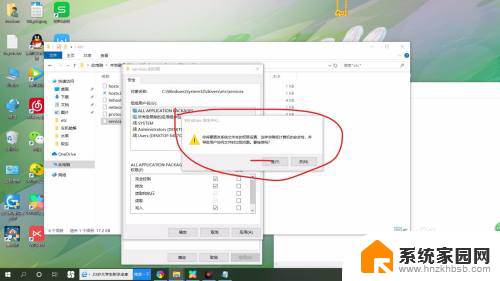
8.直接修改你要修改的文件保存就可以了
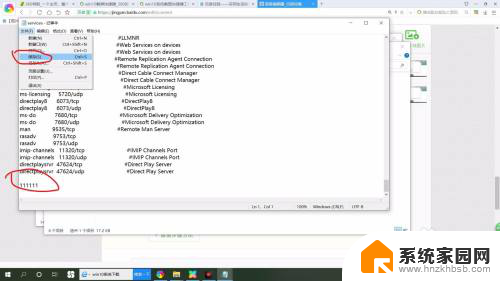
9.有什么不清楚的可以下方留言,我会第一时间回复。希望我们可以共同进步
以上是如何解决没有编辑权限的文件的全部内容,如果遇到相同问题的用户,可以参考本文中介绍的步骤进行修复,希望这对大家有所帮助。